IEEE 802.1X Kimlik Doğrulamasını Yapılandırma
Makine, istemci cihaz olarak 802.1X ağına bağlanabilir. Tipik bir 802.1X ağı, RADIUS sunucusundan (kimlik doğrulama sunucusu), LAN anahtarından (kimlik doğrulayıcı) ve kimlik doğrulama yazılımı bulunan istemci cihazlardan (doğrulama isteyenler) oluşur. Bir cihaz 802.1X ağına bağlanmaya çalışırsa cihaz, bağlantının yetkili bir kullanıcı tarafından yapıldığını kanıtlamak için kullanıcı kimliği doğrulama sürecinden geçmelidir. Kimlik doğrulama bilgileri, bir RADIUS sunucusuna gönderilir ve burada kontrol edilir; bu sunucu kimlik doğrulama sonucuna göre ağ iletişimini kabul eder veya reddeder. Kimlik doğrulama başarısız olursa bir LAN anahtarı (veya bir erişim noktası), ağın dışından erişimi engeller.
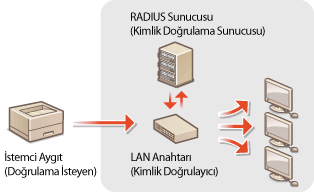
Aşağıdaki seçeneklerden kimlik doğrulama yöntemini seçin. Gerekirse IEEE 802.1X kimlik doğrulamasını yapılandırmadan önce, bir anahtar çifti veya CA sertifikası yükleyin ya da kaydedin (CA Tarafından Sağlanan Anahtar Çiftlerini ve Dijital Sertifikaları Kullanma).
TLS
Makine ve kimlik doğrulama sunucusu, karşılıklı olarak sertifikalarını doğrulayarak birbirlerinin kimliğini doğrular. İstemci kimliğinin doğrulanması için (makine kimliği doğrulanırken) bir sertifika yetkilisi (CA) tarafından çıkarılmış bir anahtar çifti gerekir. Sunucu kimliğinin doğrulanması için, makineye önceden yüklenmiş bir CA sertifikasının yanı sıra Uzak Kullanıcı Arabirimi ile yüklenen bir CA sertifikası da kullanılabilir. TLS yöntemi, TTLS veya PEAP ile birlikte aynı anda kullanılamaz.
TTLS
Bu kimlik doğrulama yönteminde, istemci kimliğinin doğrulanması için bir kullanıcı adı ve parola, sunucu kimliğinin doğrulanması için bir CA sertifikası kullanılır. İnternet protokolü olarak MSCHAPv2 veya PAP seçilebilir. TTLS, PEAP ile aynı anda kullanılabilir. Bu kimlik doğrulama yöntemini yapılandırmadan önce, Uzak Kullanıcı Arabirimi için TLS'yi etkinleştirin (Uzak Kullanıcı Arabirimi için TLS Şifreli İletişimi Etkinleştirme).
PEAP
Gereken ayarlar, neredeyse TTLS ayarlarıyla aynıdır. İnternet protokolü olarak MS-CHAPv2 kullanılır. Bu kimlik doğrulama yöntemini yapılandırmadan önce, Uzak Kullanıcı Arabirimi için TLS'yi etkinleştirin (Uzak Kullanıcı Arabirimi için TLS Şifreli İletişimi Etkinleştirme).
1
Uzak Kullanıcı Arabirimini başlatın ve Sistem Yöneticisi Modunda oturum açın. Remote UI'yı Başlatma
2
[Ayarlar/Kayıt] düğmesini tıklatın.
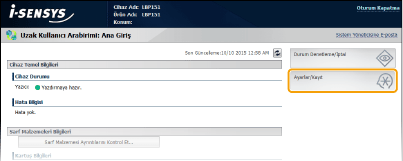
3
[Ağ Ayarları]  [IEEE 802.1X Ayarları] öğesini tıklatın.
[IEEE 802.1X Ayarları] öğesini tıklatın.
 [IEEE 802.1X Ayarları] öğesini tıklatın.
[IEEE 802.1X Ayarları] öğesini tıklatın.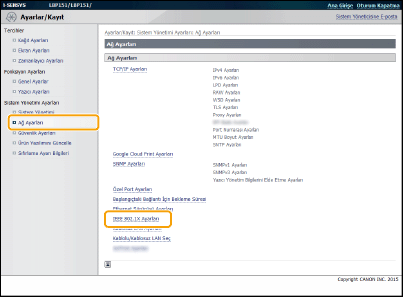
4
[Düzenle] düğmesini tıklatın.
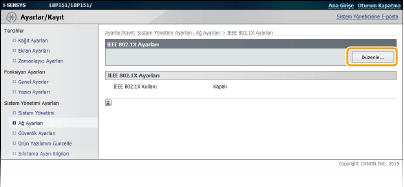
5
[IEEE 802.1X Kullan] onay kutusunu işaretleyin, [Oturum Açma Adı] metin kutusuna oturum açma adını girin ve gereken ayarları belirtin.
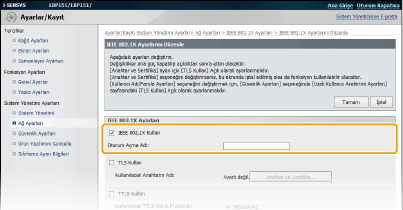
[IEEE 802.1X Kullan]
IEEE 802.1X kimlik doğrulamasını etkinleştirmek için onay kutusunu işaretleyin.
IEEE 802.1X kimlik doğrulamasını etkinleştirmek için onay kutusunu işaretleyin.
[Oturum Açma Adı]
Kullanıcıyı tanımlamak için kullanılacak ad için (EAP kimliği) en fazla 24 alfasayısal karakter girin.
Kullanıcıyı tanımlamak için kullanılacak ad için (EAP kimliği) en fazla 24 alfasayısal karakter girin.
 TLS'yi ayarlama
TLS'yi ayarlama
|
1
|
[TLS Kullan] onay kutusunu işaretleyip [Anahtar ve Sertifika] düğmesini tıklatın.
|
|
2
|
Kimlik doğrulamada kullanmak istediğiniz anahtar çiftinin sağındaki [Varsayılan Anahtarı Kaydet] düğmesini tıklatın.
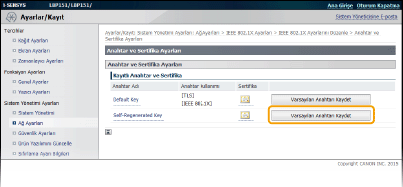  Bir anahtar çiftinin veya sertifikanın ayrıntılarını görüntüleme
[Anahtar Adı] altındaki ilgili metin bağlantısını veya sertifika simgesini tıklatarak sertifikanın ayrıntılarını kontrol edebilir ya da sertifikayı doğrulayabilirsiniz. Anahtar Çiftlerini ve CA Sertifikalarını Doğrulama
|
 TTLS/PEAP Ayarı
TTLS/PEAP Ayarı
|
1
|
[TTLS Kullan] veya [PEAP Kullan] onay kutusunu işaretleyin.
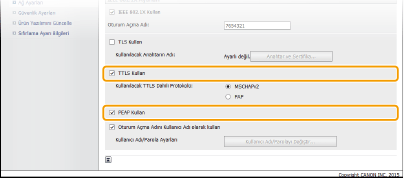  TTLS internet protokolü
MSCHAPv2 veya PAP öğesini seçebilirsiniz. PAP kullanmak istiyorsanız [PAP] radyo düğmesini tıklatın.
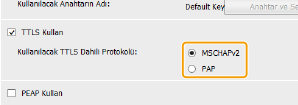 |
|
2
|
[Kullanıcı Adı/Parolayı Değiştir] düğmesini tıklatın.
Oturum açma adı dışında bir kullanıcı adı belirtmek için, [Oturum Açma Adını Kullanıcı Adı olarak kullan] onay kutusunun işaretini kaldırın. Kullanıcı adı olarak oturum açma adını kullanmak istiyorsanız onay kutusunu işaretleyin.
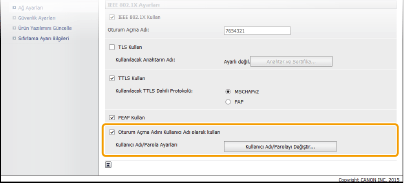 |
|
3
|
Kullanıcı adını/parolayı ayarlayın ve [Tamam] düğmesini tıklatın.
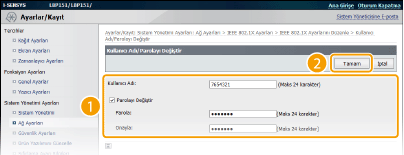 [Kullanıcı Adı]
Kullanıcı adı için en fazla 24 alfasayısal karakter girin. [Parolayı Değiştir]
Parolayı ayarlamak veya değiştirmek için, onay kutusunu işaretleyin ve yeni parola için hem [Parola] hem de [Onayla] metin kutusuna en fazla 24 alfasayısal karakter girin. |
6
[Tamam] düğmesini tıklatın.
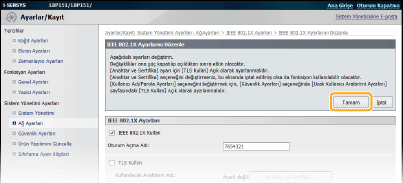
7
Makineyi yeniden başlatın.
Makineyi kapatın, en az 10 saniye bekleyin ve yeniden açın.